Hızlı erişim için VPN eklemenin kolay yolları
- Windows 11 Görev Çubuğu, ekranın alt kısmında görünen bir kullanıcı arayüzü öğesidir.
- Başlat menüsü aracılığıyla programları bulup başlatmanıza veya o anda açık olan herhangi bir programı görüntülemenize olanak tanır.
- Kolaylık ve gelişmiş üretkenlik için VPN'niz gibi programları görev çubuğuna ekleyebilirsiniz.
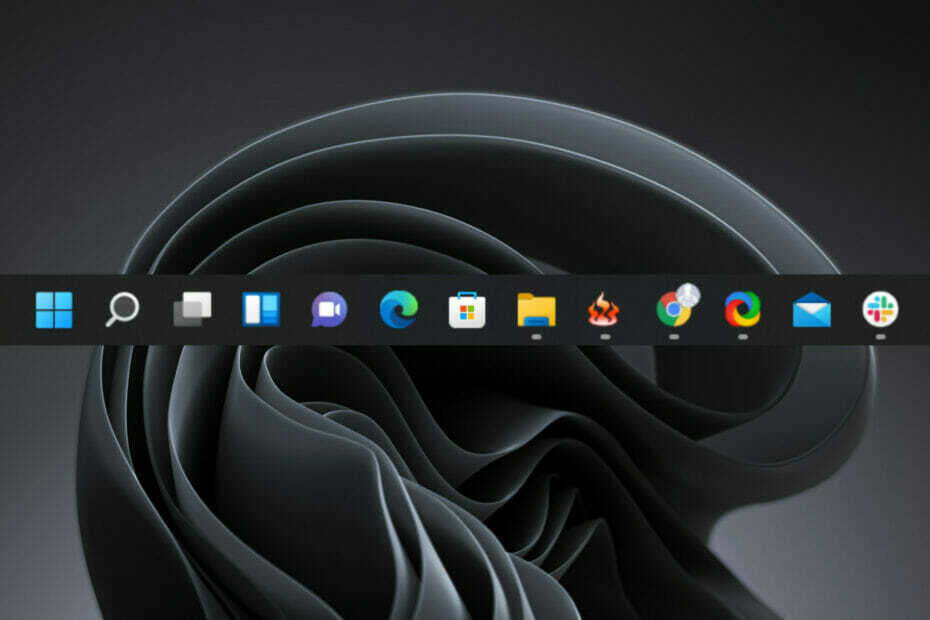
VPN, çevrimiçi ortamda korunmanıza yardımcı olacak bir araçtır. Bunu Windows 11'inizdeki görev çubuğuna eklemek son derece kullanışlıdır. Cihazınız ile VPN sunucusu arasında şifreli bir tünel oluşturur.
Bir kullanarak güvenilir ve etkili VPN IP adresinizi, konumunuzu ve etkinliğinizi bilgisayar korsanlarının meraklı gözlerinden gizlemenize yardımcı olur. Bu nedenle, erişilebilirlik kolaylığı için görev çubuğunda bulunması mantıklıdır. Öyleyse bunu nasıl yapabileceğinizi öğrenelim.

Artırılmış güvenlik protokolleriyle web'e birden fazla cihazdan göz atın.
4.9/5
İndirimi yakalayın►

Dünyanın her yerindeki içeriğe en yüksek hızda erişin.
4.7/5
İndirimi yakalayın►

Kalıcı ve kesintisiz tarama için binlerce sunucuya bağlanın.
4.6/5
İndirimi yakalayın►
Windows 11'de görev çubuğuna nasıl VPN ekleyebilirim?
1. Favori VPN'inizi görev çubuğuna ekleyin
- Basmak pencereler + S açmak için Aramak menüsünde VPN yazılımınızın adını metin alanına girin, uygulamaya sağ tıklayın ve Görev çubuğuna sabitle.
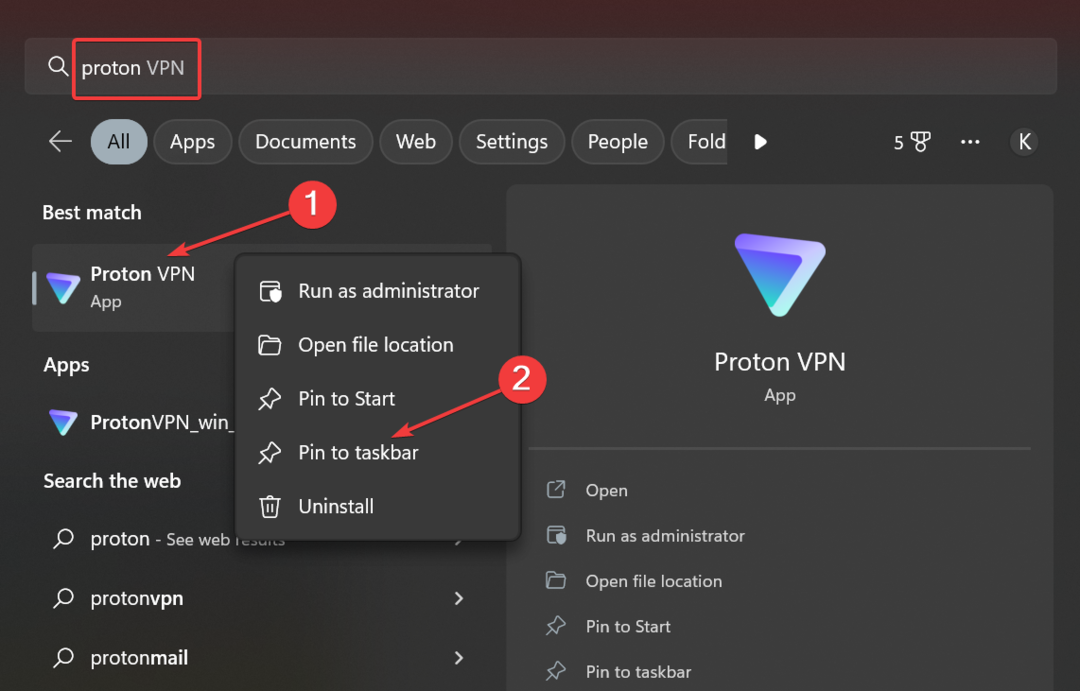
- VPN artık görev çubuğunda mevcut olacak ve tek bir tıklamayla başlatılabilecek.
Windows 11, kullanıcıların hızlı erişim için görev çubuğuna uygulamalar eklemesine olanak tanır ve benzer şekilde herhangi bir VPN yazılımını da ekleyebilirsiniz. Bilmeyenler için kullanıcılar ayrıca görev çubuğuna bir web sitesi ekleme en son yinelemede.
2. Hızlı Ayarlar'a bir VPN ekleyin
- Tıkla Ses açmak için sağ alt köşedeki simge Hızlı Ayarlar Menü.
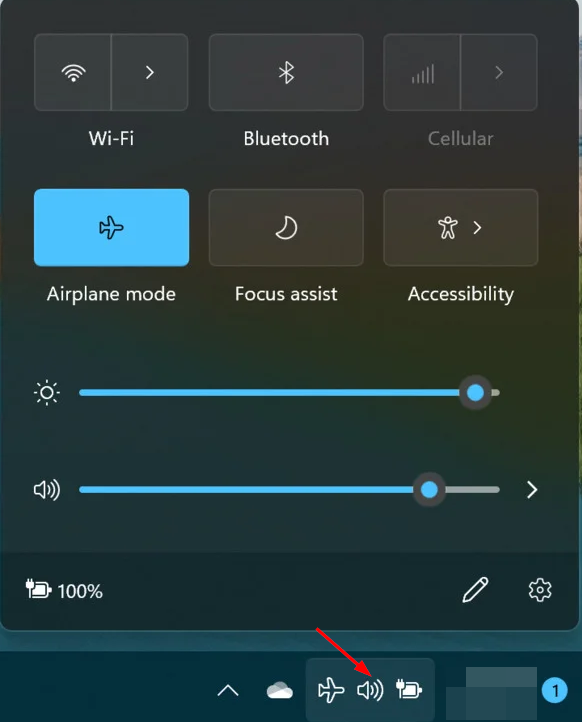
- Şunu seçin: düzenlemek düğme (kalem görünümlü) simgesi.

- Tıklamak Eklemekve ardından seçin VPN.
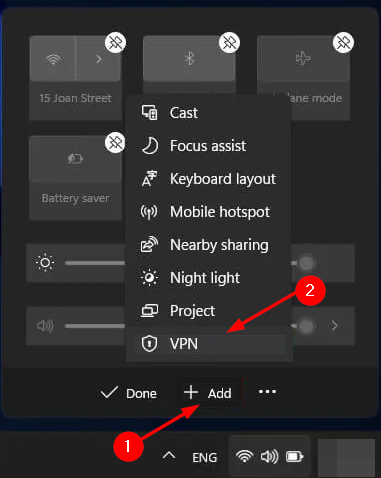
Görev çubuğuna bir VPN eklemenin yanı sıra, manuel olarak yapılandırılmış bir VPN de ekleyebilirsiniz. Hızlı Ayarlar kolay erişim için. Eğer bunun çok bunaltıcı hale geldiğini düşünüyorsanız, bunu yapabilirsiniz. görev çubuğunu gizle işinize konsantre olmanızı sağlar.
- Windows 11'in Katılımsız Kurulumu Nasıl Oluşturulur
- Windows 11'de Klasör Kayboldu mu? Nasıl Geri Alınır?
- Windows 11'de Manuel Olarak VPN Nasıl Kurulur
- Windows 11'de eSIM Nasıl Etkinleştirilir veya Devre Dışı Bırakılır
- Düzeltme: Windows 11'de Hata Kodu 2502 ve 2503
Bu hızlı kılavuzun, görev çubuğunuza kısa sürede bir VPN eklemenize yardımcı olabileceğini umuyoruz. Ve bunu yaparken, nasıl yapılacağını öğrenin Windows 11'deki simgeleri değiştirme ve daha iyi görünürlük ve tanımlama için her birini özelleştirin.
Ayrıca nasıl yapılacağına dair harika bir rehberimiz var. manuel olarak bir VPN kurun Windows 11, bu yüzden kaçırmayın.
Aşağıdaki yorum bölümünde görev çubuğunu özelleştirmeyle ilgili olabilecek diğer ek ipuçlarını bize bildirin.


